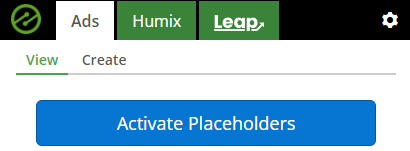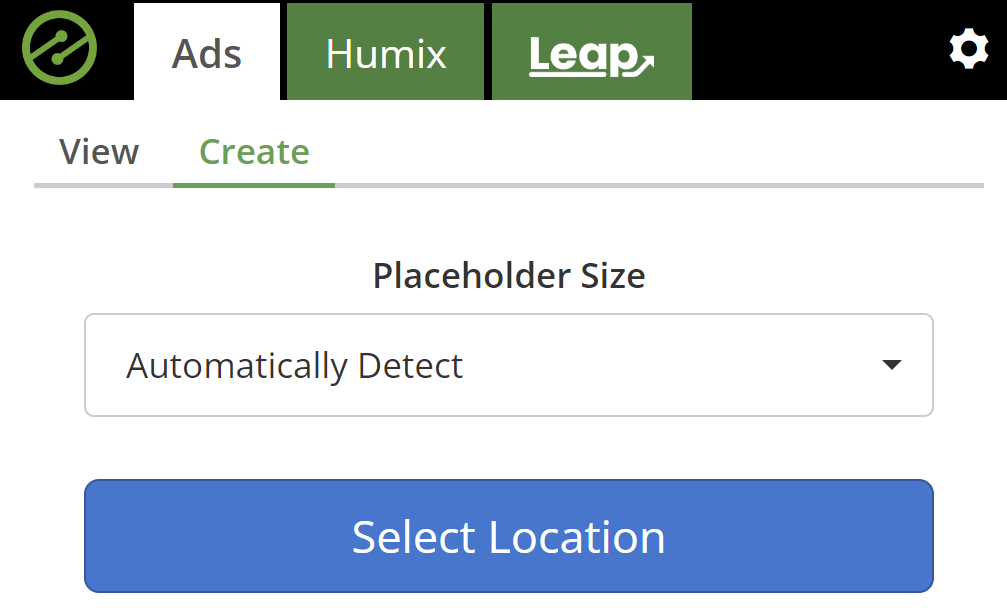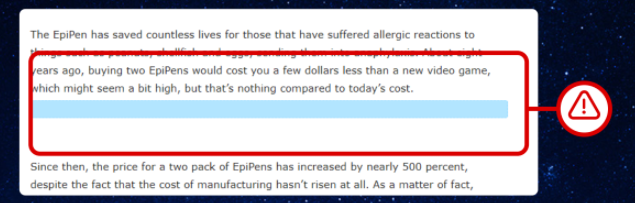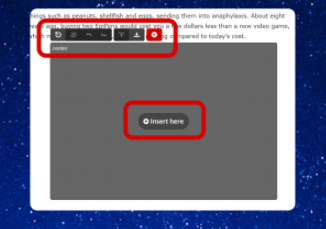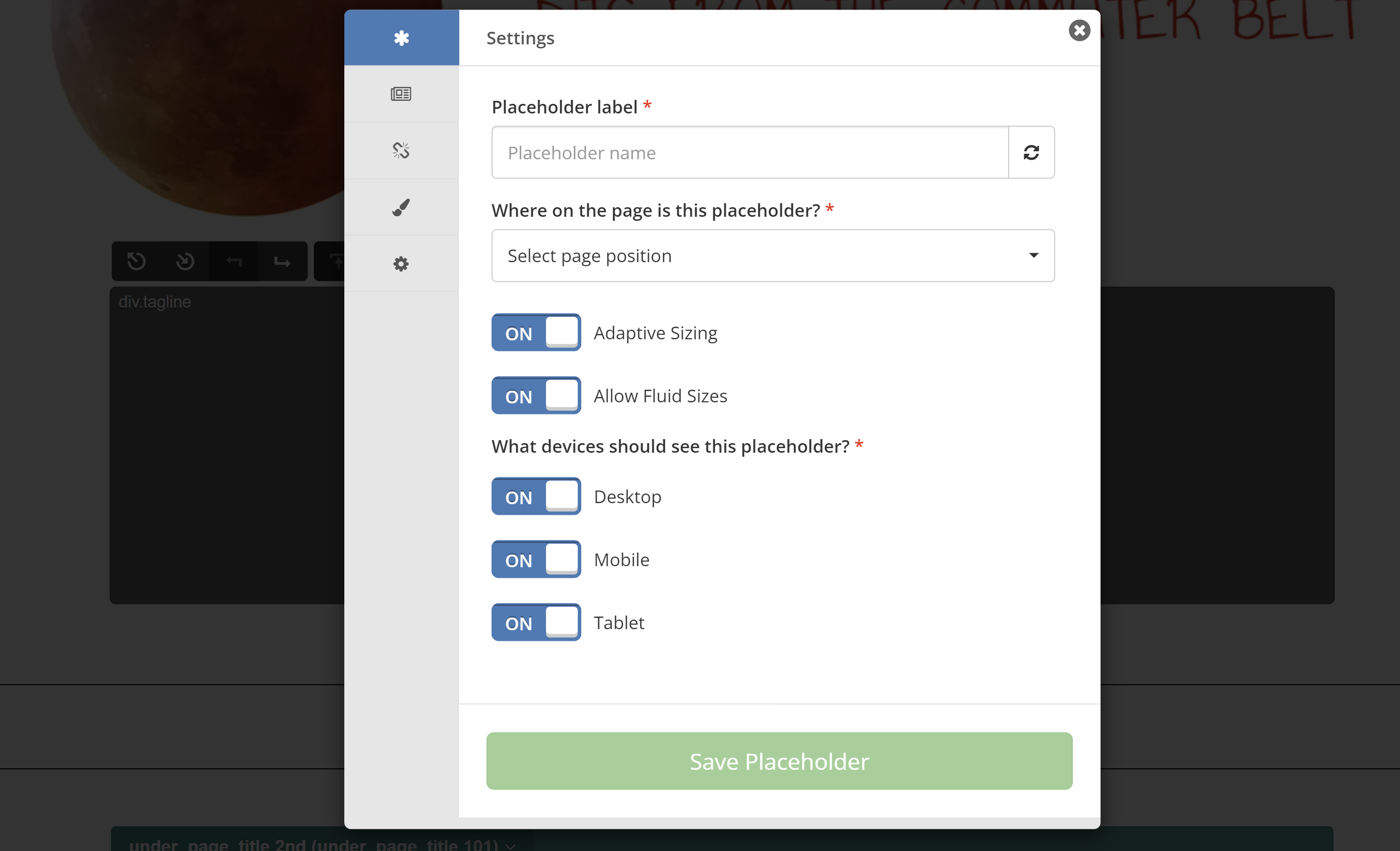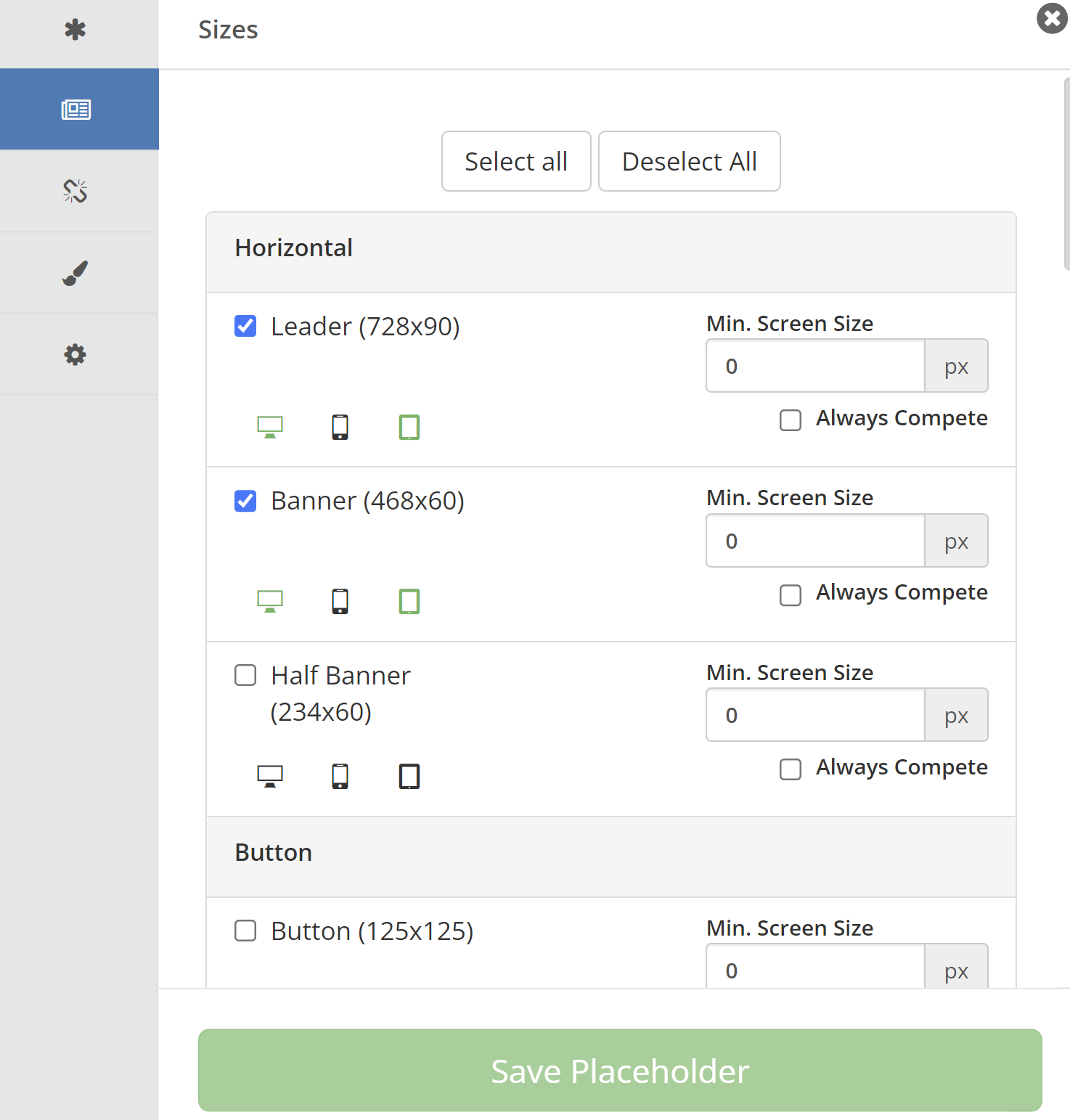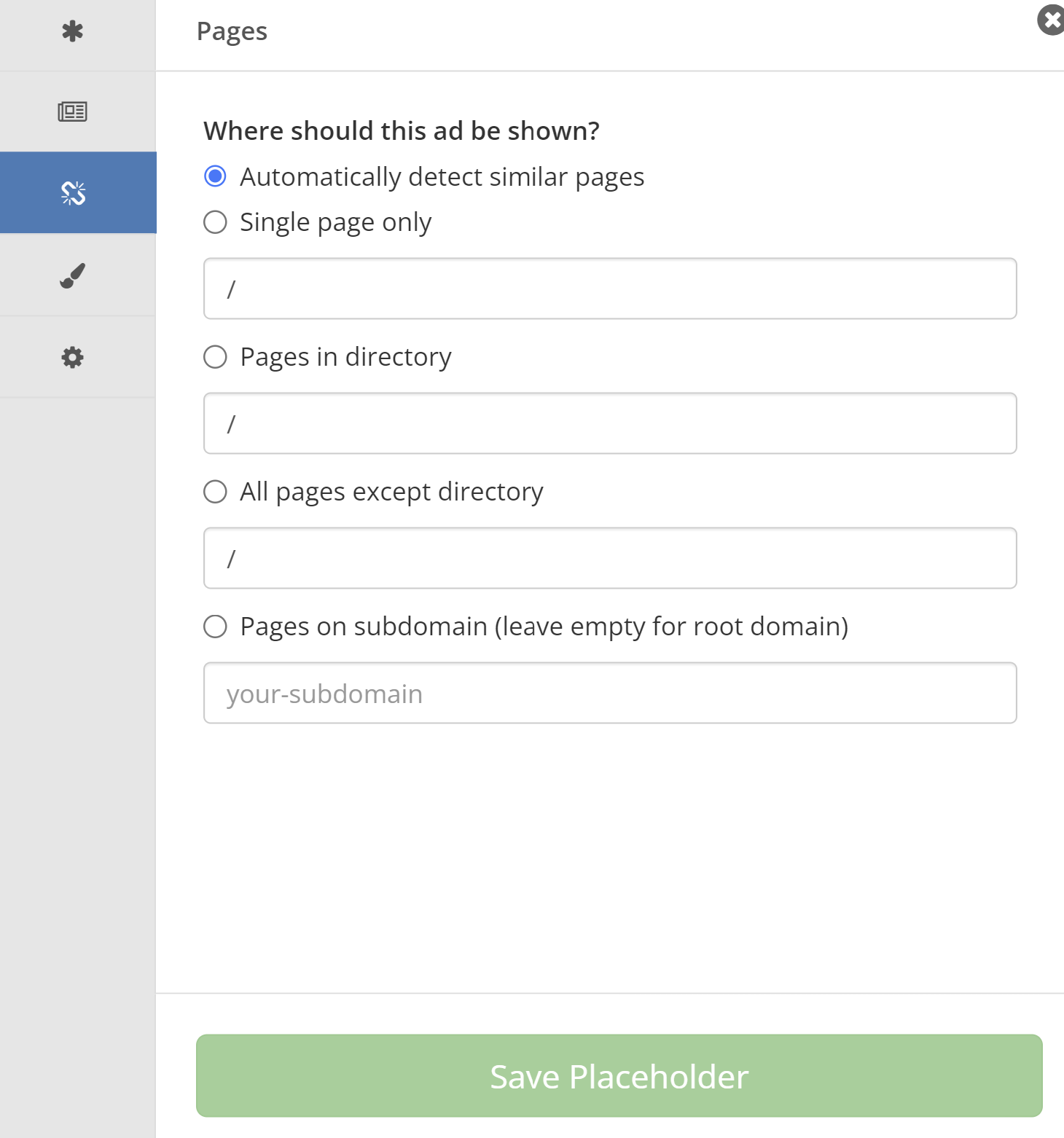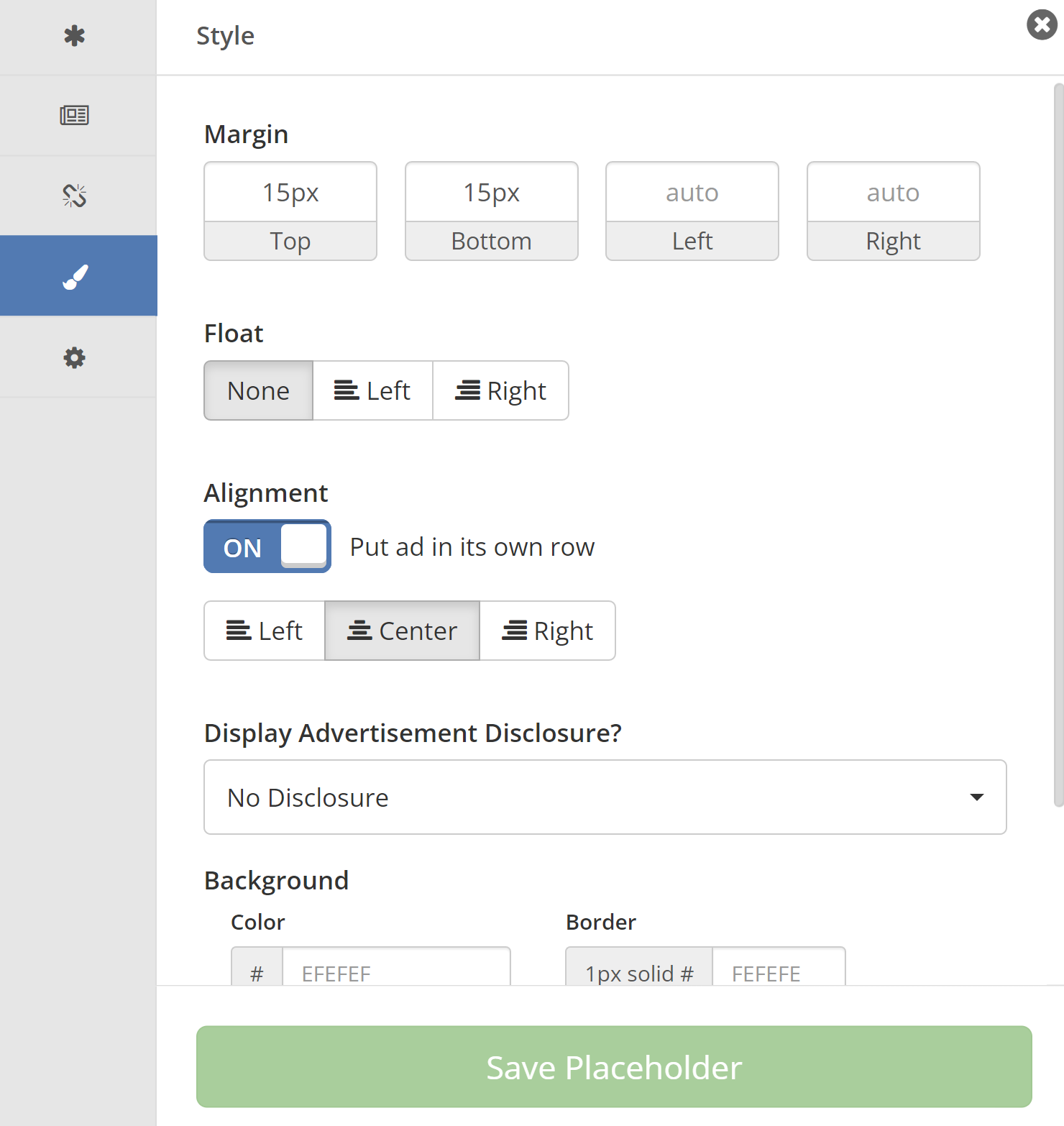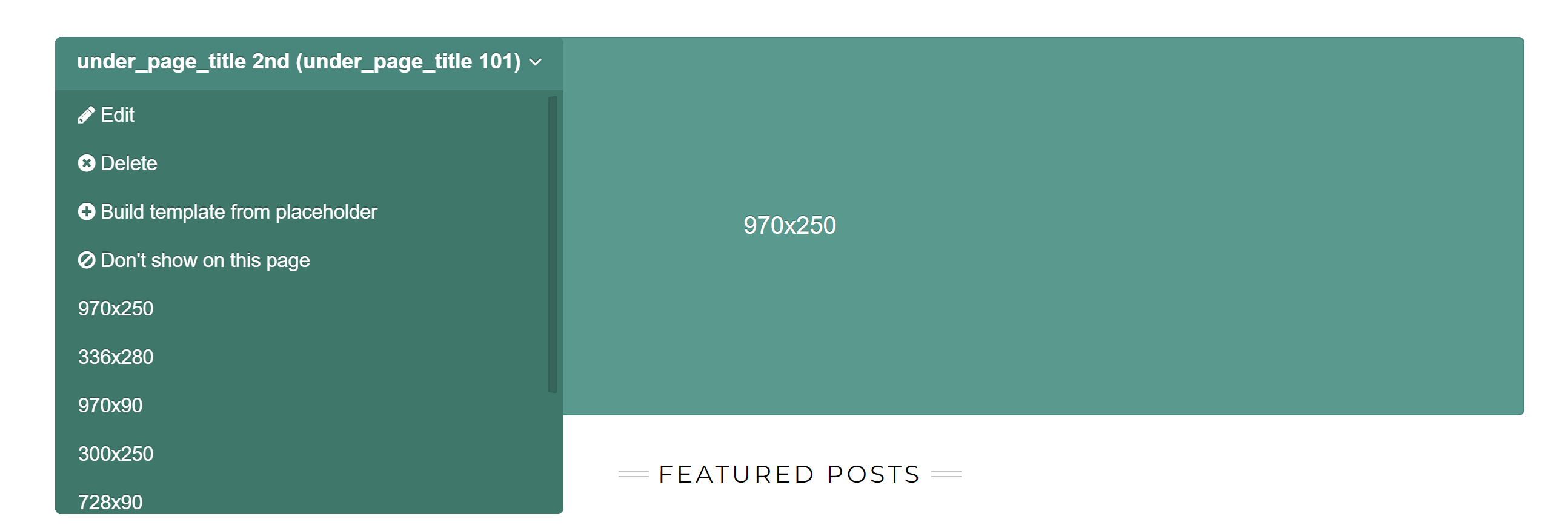Iniziare
1. Scarica e installa l'estensione
Visita il Chrome Store e scarica l'estensione Chrome di Ezoic da qui. Dopo l'installazione, una piccola icona verde di Ezoic apparirà accanto alla barra di ricerca di Chrome.

2. Naviga al tuo sito
Apri qualsiasi pagina del tuo sito dove desideri visualizzare gli annunci pubblicitari.
3. Attiva i segnaposto
Fai clic sull'icona di Ezoic nella barra degli strumenti di Chrome e seleziona "Attiva segnaposto". Se ci sono segnaposto esistenti sulla pagina, ora verranno visualizzati.
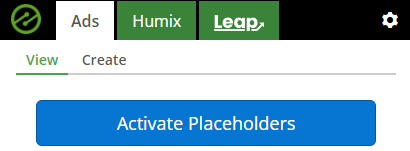
Crea nuovi segnaposto pubblicitari:
1. Fai clic sulla scheda "Crea" per iniziare.
Utilizza l'opzione di dimensione "Rilevamento automatico" per consentire al sistema di determinare le dimensioni adeguate degli annunci per la posizione. Clicca su "Seleziona posizione".
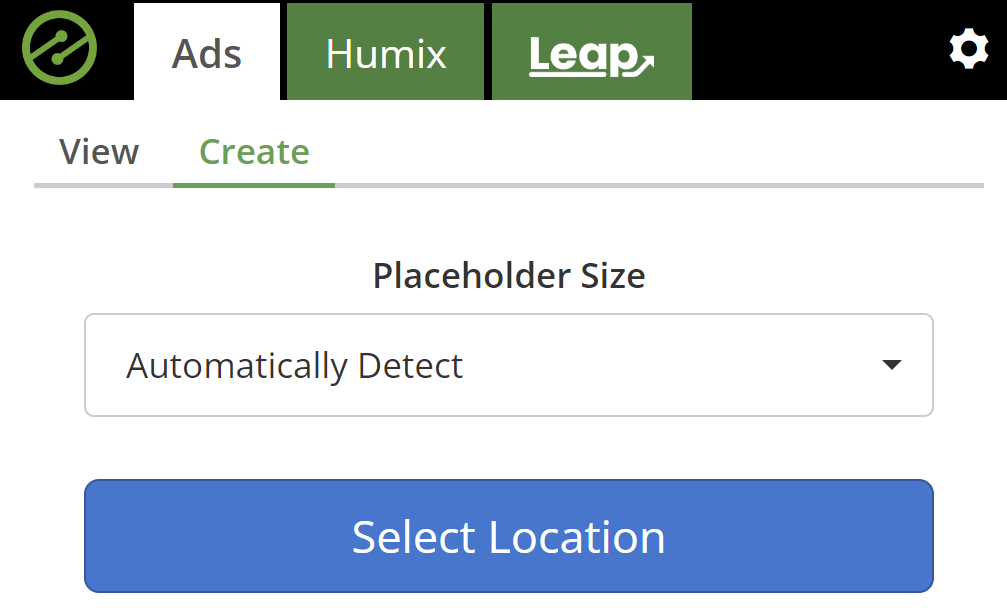
2. Seleziona la posizione dell'annuncio
Passa il cursore su potenziali posizioni degli annunci sulla pagina del tuo sito. L'area selezionata verrà evidenziata in blu.
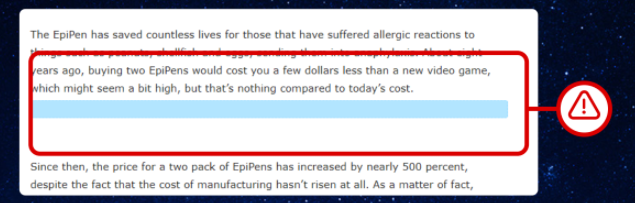
3. Definisci il posizionamento dell'annuncio
Fai clic sulla casella grigia scura che appare e scegli se vuoi che l'annuncio appaia all'inizio o alla fine dell'elemento utilizzando l'icona che appare in alto a sinistra del segnaposto. Fai clic su "Inserisci qui" per creare il segnaposto.
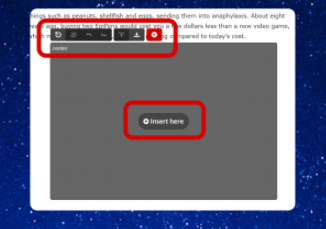
Configura le impostazioni del segnaposto
Una volta creato un segnaposto (o quando si modifica un segnaposto esistente), verrà richiesto di configurare le impostazioni per il nuovo segnaposto:
-
- Posizione della pagina e dispositivi: Seleziona la posizione della pagina e i dispositivi (Desktop, Tablet, Telefono) su cui il segnaposto apparirà. Puoi anche scegliere se abilitare il Ridimensionamento Adattivo e/o Annunci fluidi
- Il Ridimensionamento Adattivo consentirà di mostrare più annunci più piccoli all'interno di un solo segnaposto.
- Scheda Dimensioni: Scegli le dimensioni degli annunci che verranno testate in quella posizione. Utilizza l'opzione "Seleziona tutto" per selezionare automaticamente tutte le dimensioni che si adattano alla posizione.
- Scheda Pagina: Determina le pagine o i tipi di pagine in cui apparirà il segnaposto. Puoi scegliere di applicarlo a pagine simili o limitarlo a una singola pagina, directory o sottodominio.
- Scheda Stile: Personalizza l'aspetto del segnaposto, inclusi margini, spaziatura, allineamento e colore di sfondo. Puoi anche decidere di mostrare una Dichiarazione di Pubblicità o un bordo/sfondo colorato al tuo segnaposto
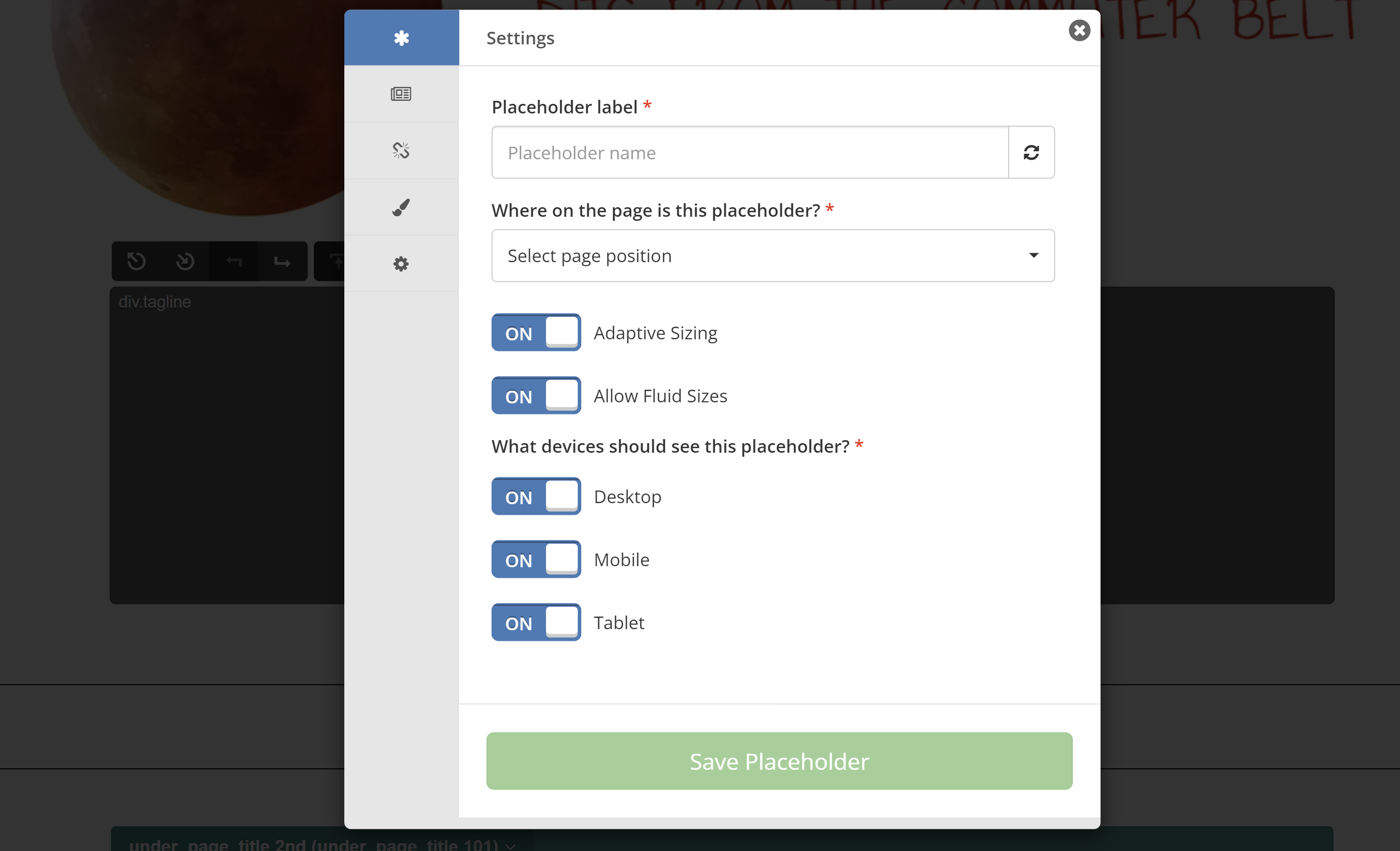
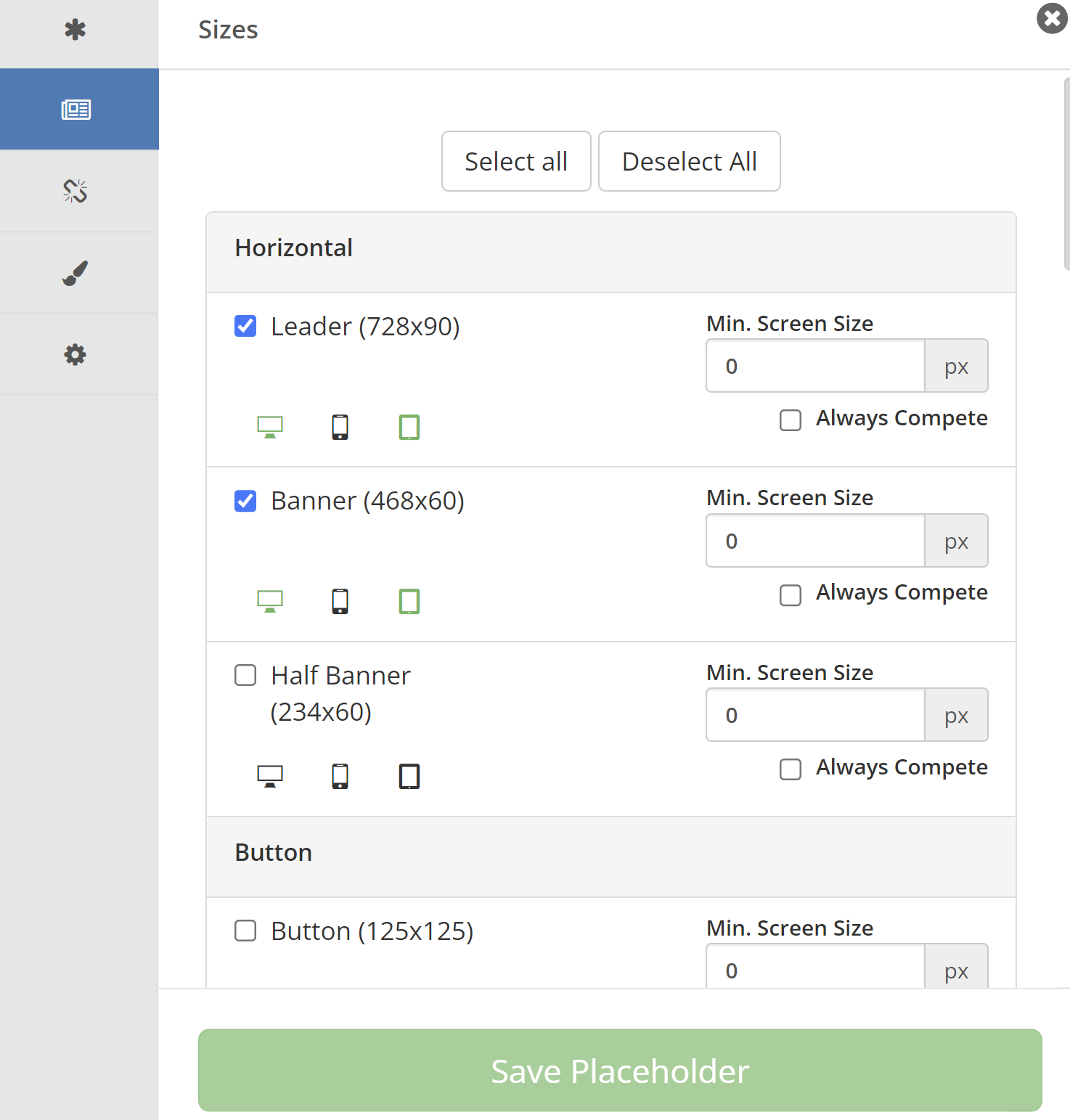
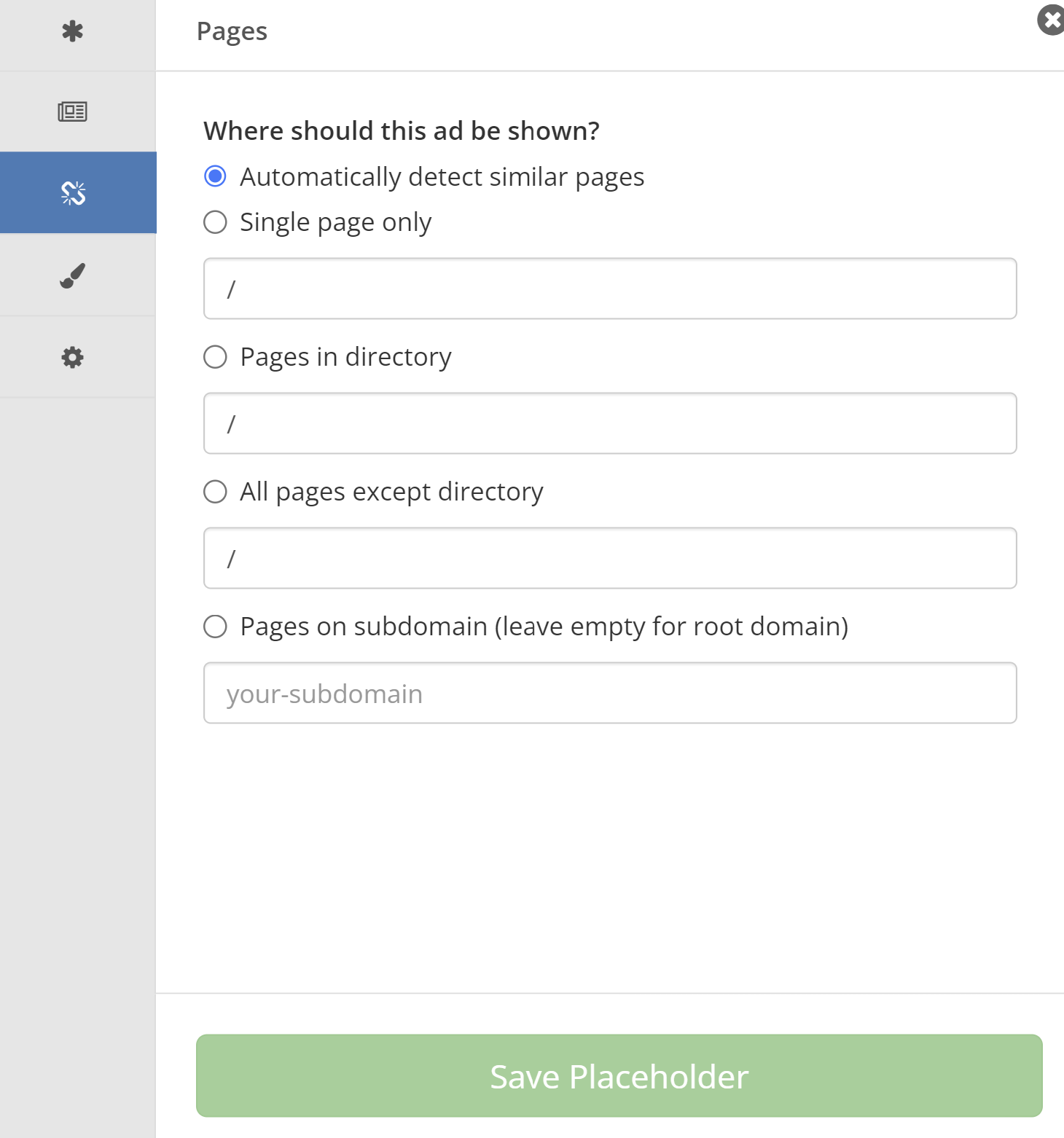
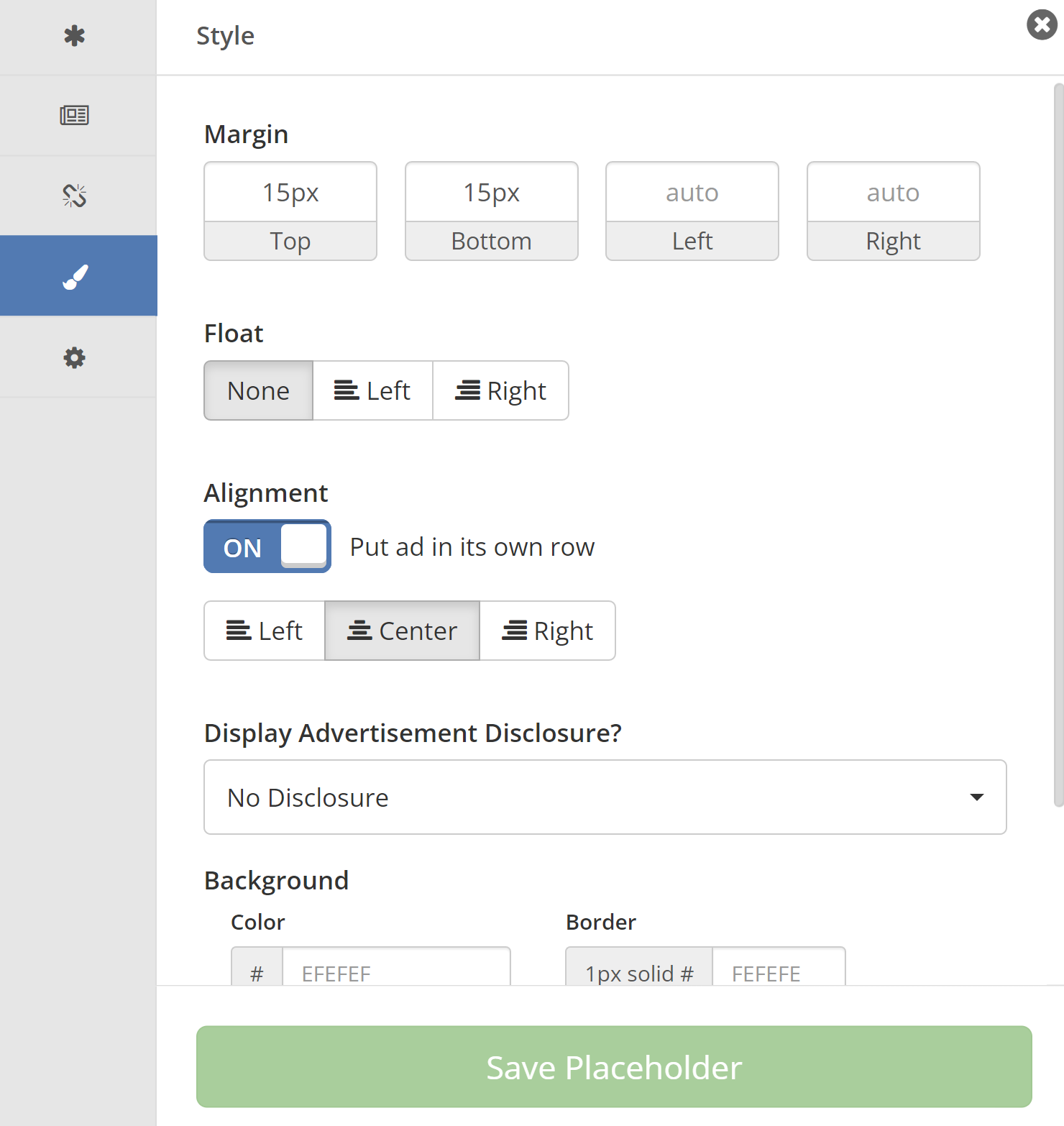
Per risultati ottimali
1. Crea un segnaposto per ciascun tipo di posizione (crea almeno 10-15 segnaposti in totale)
2. Seleziona Tutte le Dimensioni per consentire al sistema di testare il maggior numero possibile di dimensioni degli annunci
Rivedi e modifica i segnaposto
Passa alla modalità "Visualizza" e "Attiva segnaposto" per vedere la tua configurazione corrente. Ogni segnaposto si visualizzerà in colori diversi in base al loro tipo di posizione e include un menu a tendina per le opzioni di modifica.
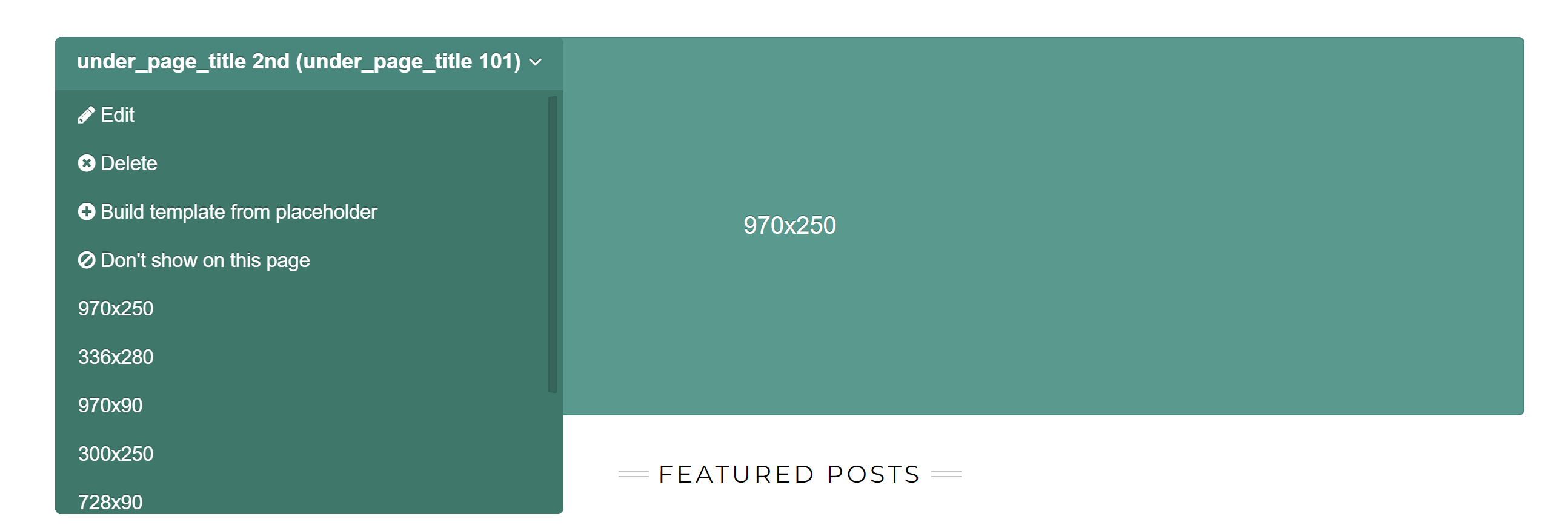
Rimuovi i segnaposto
Per rimuovere un segnaposto, utilizza il menu a tendina sul segnaposto e fai clic su "Elimina". Nota: Eliminare i segnaposto in fase di test può influire su EPMV e sui ricavi. Si consiglia di disabilitare i segnaposto creando una regola in Ezoic Ads > Restrizioni di annunci piuttosto che eliminarli del tutto.
Guarda la versione video della demo dell'estensione qui sotto: